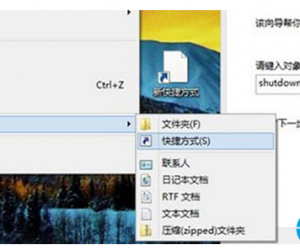Win7笔记本怎么设置外置麦克风 Win7系统电脑如何使用外置麦克风方法
发布时间:2017-10-25 11:31:14作者:知识屋
Win7笔记本怎么设置外置麦克风 Win7系统电脑如何使用外置麦克风方法 我们在使用电脑的时候,总是会遇到很多的电脑难题。当我们在遇到了Win7笔记本怎么设置外置麦克风的时候,那么我们应该怎么办呢?今天就一起来跟随知识屋的小编看看怎么解决的吧。
Win7笔记本怎么设置外置麦克风?
操作步骤:
1、首先第一步我们需要做的就是进入到电脑桌面上,接着我们就要对电脑桌面右下角位置的音量图标进行右键点击操作,这个时候我们就会看到弹出了一个选项列表,直接选择声音就可以了。我们也可以打开电脑开始菜单中的控制面板,接着依次的打开硬件和声音,最后对声音进行点击就可以了。
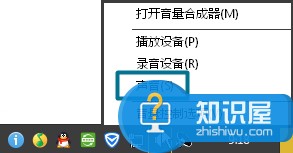
2、当我们在完成了上面的操作步骤以后,现在我们就要依次的打开"录制"→"麦克风",这个时候我们可以将电脑中的外置的麦克风设置为默认就可以了。
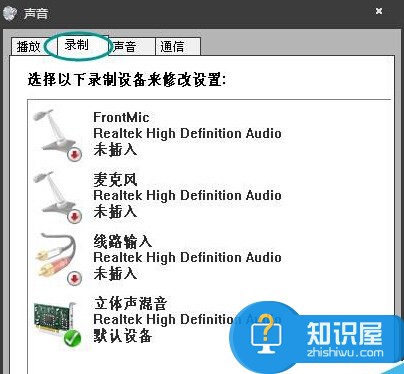
3、上面显示的就是音频设置的显示列表,当你将,麦克风插入电脑中的时候,这个里面就会显示出来,这个时候你就直接开启它就可以了。这就是全部的操作过程了,是不是很简单呢?
对于我们在遇到了这样的电脑难题的时候,那么我们就可以利用到上面给你们介绍的解决方法进行处理,希望能够对你们有所帮助。
知识阅读
软件推荐
更多 >-
1
 一寸照片的尺寸是多少像素?一寸照片规格排版教程
一寸照片的尺寸是多少像素?一寸照片规格排版教程2016-05-30
-
2
新浪秒拍视频怎么下载?秒拍视频下载的方法教程
-
3
监控怎么安装?网络监控摄像头安装图文教程
-
4
电脑待机时间怎么设置 电脑没多久就进入待机状态
-
5
农行网银K宝密码忘了怎么办?农行网银K宝密码忘了的解决方法
-
6
手机淘宝怎么修改评价 手机淘宝修改评价方法
-
7
支付宝钱包、微信和手机QQ红包怎么用?为手机充话费、淘宝购物、买电影票
-
8
不认识的字怎么查,教你怎样查不认识的字
-
9
如何用QQ音乐下载歌到内存卡里面
-
10
2015年度哪款浏览器好用? 2015年上半年浏览器评测排行榜!